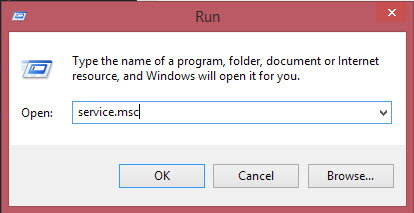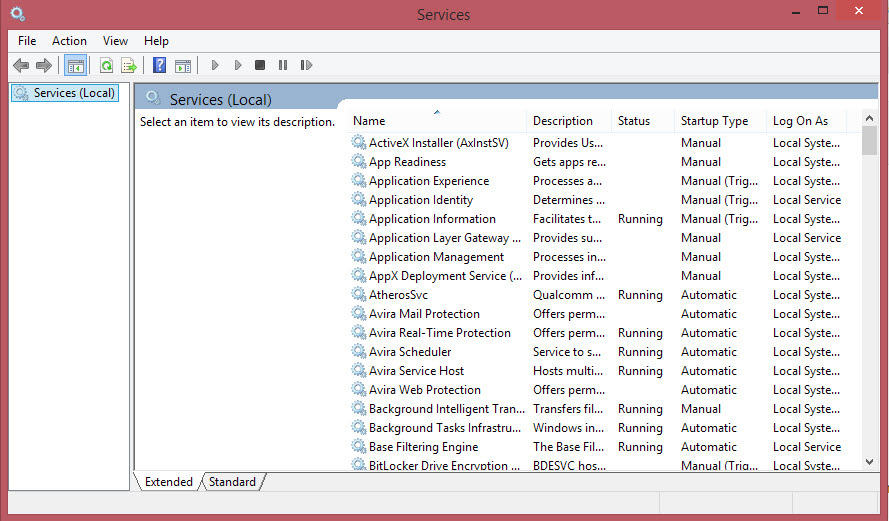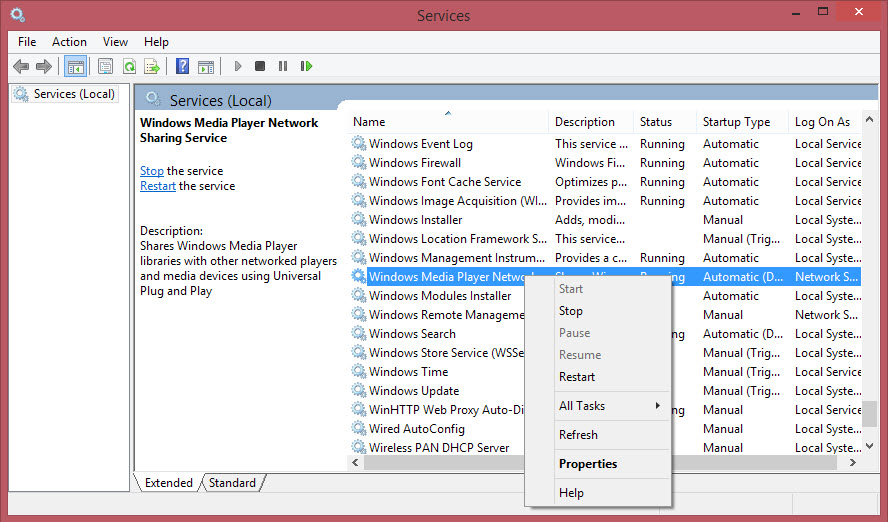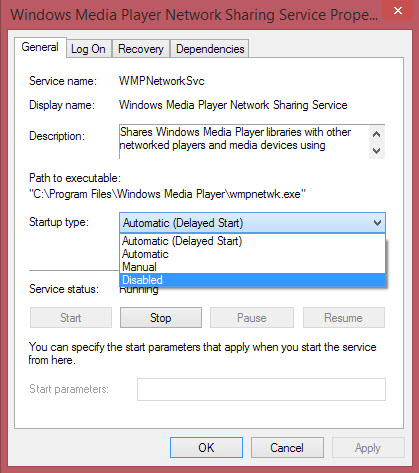การปิด Service ของระบบบางส่วน ก็เป็นอีกเทคนิคหนึ่งที่ช่วยในการทำให้คอมพิวเตอร์ทำงานได้ลื่นขึ้น โดยใน Windows 10 ก็มี Service ในบางตัวที่สามารถ Disable ได้ ตามที่เราเลือกเช่น ASP.NET, State Service, Portable Device Enumerator Service และ Windows Media Player Network Sharing Service เป็นต้น
ซึ่งในการ Disable service ให้เปิดหน้าต่าง Service ขึ้นมา ด้วยการพิมพ์ services.msc ลงในกล่อง Run หรือจะคลิกขวาที่ Menu ด้านล่างซ้ายของ
หน้าจอ แล้วเลือก Run ก็ได้
จากนั้นจะเข้าสู่หน้าต่างของ Service ให้เลือก Service ที่ต้องการ แล้วคลิกขวา เลือก Properties
ในแท็ป General ให้คลิกที่ Stop ในส่วนของ Service status และเลือกที่ Disable เพื่อหยุดการทำงานของ Service
ถ้าให้แน่ใจว่าระบบ Service จะหยุดทำงานเป็นที่แน่นอน ควรรีบูตเครื่องใหม่อีกครั้งหนึ่ง แต่สิ่งสำคัญคือ คุณควรจดจำและบันทึก service เหล่านั้นไว้
ว่ามีการเปลี่ยนแปลง ซึ่งหากมีการทำงานผิดปกติ จะได้คืนค่าหรือ Enable ให้กลับมาทำงานตามเดิมได้
*ข้อควรระวัง หากไม่แน่ใจใน service บางตัว ไม่ควรเข้าไปเปลี่ยนแปลงค่าใด เพื่อลดความเสียหายที่อาจเกิดขึ้นได้